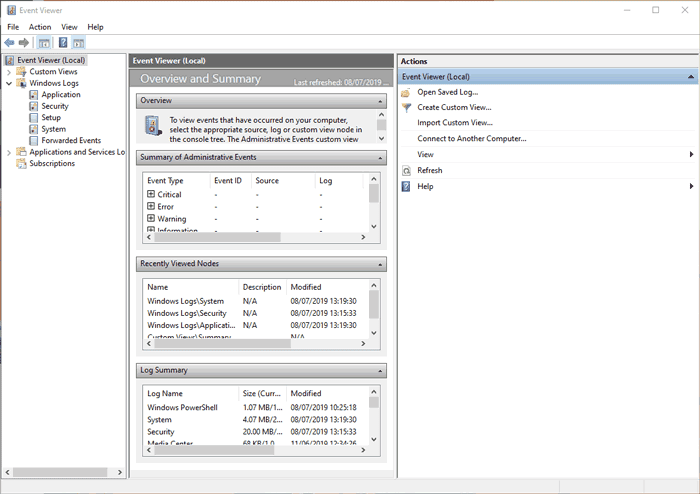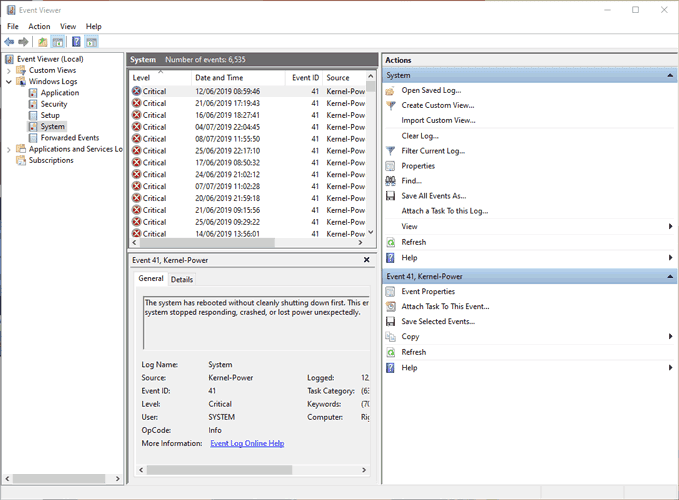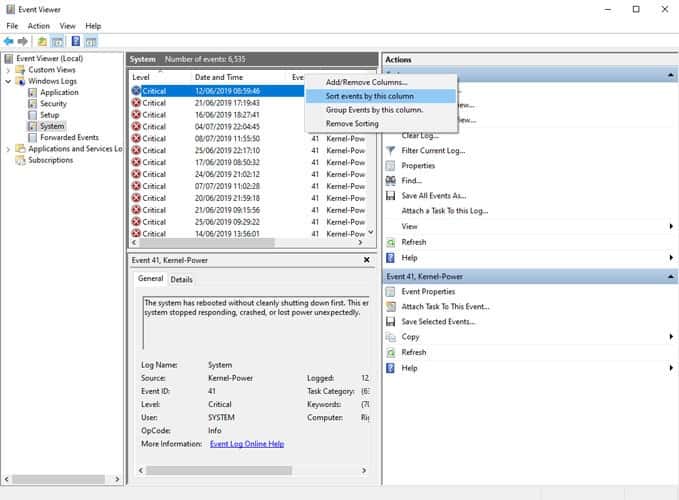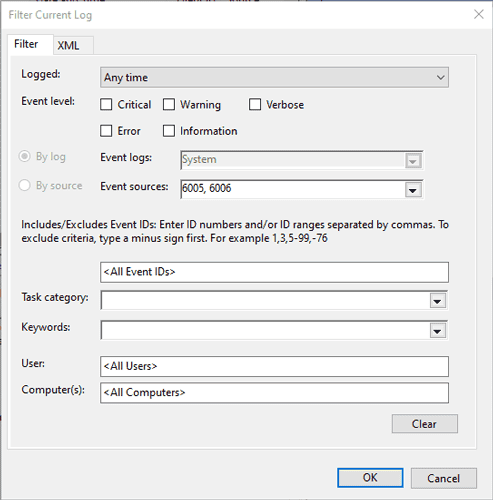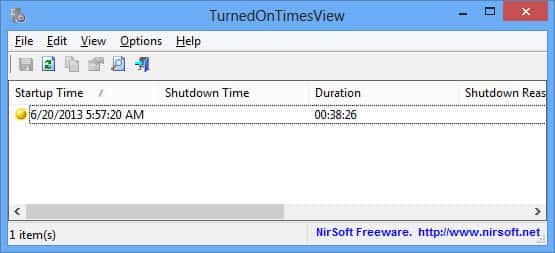Вы сказали своему сыну, что он не должен Играть на компьютере до поздней ночи. Он должен закрыть его в семь, чтобы учиться, потому что экзамены близки. Чтобы он заверил вас, что он будет, и на следующее утро он сказал вам, что он сделал.
Как узнать, сделал ли он это уже и когда запустить компьютер?
Или если вам интересно узнать Причина выключения компьютера И что именно произошло во время выключения, вы будете рады узнать, что Windows способна Отслеживайте процесс выключения И записываем количество событий в системный журнал. В этой статье мы увидим, как его найти.
Поскольку операционная система использует формат журнала по умолчанию, все события, связанные с завершением работы, можно просмотреть с помощью инструмента «».Просмотрщик событийКомпактный. Для выполнения этой задачи не требуются никакие внешние инструменты.
Используйте Windows Event Viewer для извлечения времени запуска и выключения
Подготовить ОС Windows Event Viewer Отличный инструмент, который сохраняет все, что происходит на компьютере. Во время каждого события средство просмотра событий регистрирует запись. Средство просмотра событий обрабатывается службой журнала событий, которую нельзя остановить или отключить вручную, поскольку это основная служба Windows. Средство просмотра событий также записывает время запуска и остановки службы журнала событий. Мы можем воспользоваться этим временем, чтобы узнать, когда ваш компьютер запускается или останавливается.
События службы журнала событий регистрируются с кодами событий. событие указывает 6005 Указывает, что служба журнала событий запущена, а событие указывает 6009 Услуги журнала событий будут остановлены. Перейдем к полному процессу извлечения этой информации из средства просмотра событий.
1. Открыть Просмотр событий (Нажмите на Ctrl + R И введите eventvwr).
2. На левой панели откройте Журналы Windows -> Система.
3. На средней панели вы увидите список событий, произошедших во время работы Windows. Наша цель - увидеть только три события. Сначала отсортируем журнал событий по идентификатору события. Щелкните метку идентификатора события, чтобы отсортировать данные для столбца идентификатора события.
4. Если ваш журнал событий огромен, сортировка работать не будет. Вы также можете создать фильтр на панели действий справа. Просто нажмите «Фильтровать текущую историю».
5. Тип 6005 ، 6006 В поле идентификатора события, помеченном . Вы также можете указать период записи.
- Идентификатор события будет назван 6005 Он говорит: «Служба журнала событий запущена». Это синоним запуска системы при каждом запуске компьютера.
- Идентификатор события будет назван 6006 Как «Служба журнала событий остановлена». Это синоним выключения системы.
Если вы хотите дополнительно проверить журнал событий, вы можете перейти к идентификатору события 6013 Который будет отображать время загрузки компьютера и указывать идентификатор события 6009 к информации о процессоре, обнаруженной во время загрузки. Идентификатор события сообщит вам 6008 Что система запустилась после неправильного выключения.
Использование TurnedOnTimesView
TurnedOnTimesView Это простой портативный инструмент для анализа журнала событий на предмет времени запуска и выключения. Утилиту можно использовать для отображения списка выключения и времени запуска для локальных компьютеров или любого удаленного компьютера, подключенного к сети. Поскольку это портативный инструмент, вам нужно будет только распаковать и запустить файл TurnedOnTimesView.exe. В нем сразу же будет указано время запуска, время выключения, время безотказной работы между каждым запуском и выключением, причина выключения и код выключения.
Причина выключения обычно связана с оборудованием Windows Server, так как мы должны указать причину, если мы выключим сервер.
Чтобы просмотреть время запуска и выключения удаленного компьютера, перейдите в «Параметры -> Дополнительно» и выберите «Источник данных как удаленный компьютер». Укажите IP-адрес или имя компьютера в поле Имя компьютера и нажмите кнопку OK. Теперь в списке отобразятся сведения об удаленном компьютере.
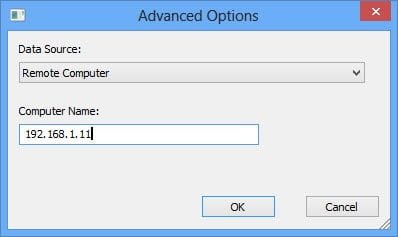
Хотя вы всегда можете использовать средство просмотра событий для подробного анализа времени запуска и завершения работы, TurnedOnTimesView служит этой цели с очень простым интерфейсом и подробными данными. С какой целью вы отслеживаете время запуска и выключения вашего компьютера? Какой метод мониторинга вы предпочитаете?